A barra vertical é usada em alguns layouts de teclado QWERTY de tecla única junto com barras invertidas, barras invertidas e duas barras verticais curtas. Para inserir esse caractere, você precisa alterar o idioma de entrada para inglês. Mas e se essa tecla não existir no teclado?
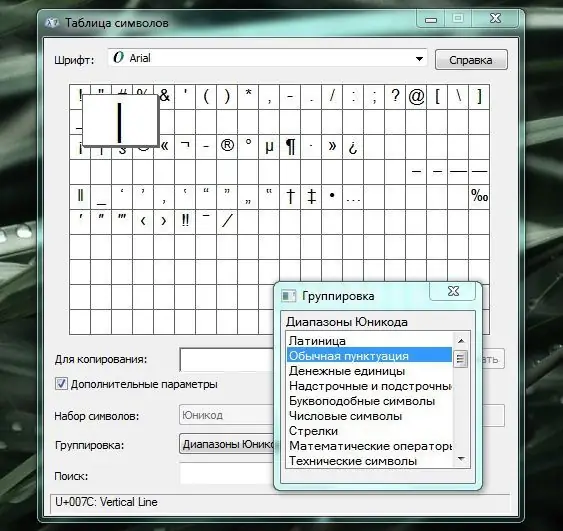
Instruções
Passo 1
A barra vertical é um dos caracteres Unicode, e o Unicode no Windows, como você sabe, é armazenado em uma tabela de caracteres especial. Para iniciar a tabela de caracteres, selecione o menu "Iniciar" e vá em "Todos os Programas", depois em " Pasta de acessórios ". Na pasta Acessórios, selecione a categoria Utilitários de programas e inicie o atalho Mapa de símbolos.
Passo 2
Você verá o aplicativo na tela na forma de uma pequena mesa que armazena todos os tipos de caracteres e sinais imprimíveis. No menu suspenso na parte superior "Fonte", selecione "Arial". Este tipo de fonte pode exibir todos os caracteres representados em Unicode. No campo de parâmetros adicionais sob a tabela na lista suspensa, selecione "Conjunto de caracteres" - "Unicode". Se estes parâmetros não estiverem ativos, marque a caixa ao lado da opção "Parâmetros adicionais" abaixo da tabela. Abaixo, no campo "Agrupamento", na tabela de caracteres, defina o valor "Faixas Unicode".
etapa 3
Outra pequena janela pop-up "Agrupamento" aparecerá ao lado da janela do aplicativo. Esta janela exibe os agrupamentos de símbolos por seu aplicativo. Clique com o botão esquerdo do mouse no item "Pontuação normal" (segundo item a partir do topo) para exibir os sinais de pontuação usados na impressão e escrita na tabela. Existem barras e uma barra vertical entre eles.
Passo 4
A tabela de caracteres agora exibe ícones de pontuação Unicode normal, entre os quais você pode encontrar a barra vertical. Este símbolo está na segunda linha do topo, terceiro da esquerda. Este caractere em Unicode é denominado “Linha vertical” e possui o código atribuído “U + 007C”. Clique duas vezes com o botão esquerdo do mouse na célula com este caractere, e uma linha vertical aparecerá no campo para cópia, logo abaixo da tabela. Para copiar um caractere para a área de transferência, clique no botão "Copiar". Agora você pode adicionar barras verticais em qualquer documento.






